Mosaizer XV是一款能够轻松进行图片处理的软件。你需要的图片处理功能Mosaizer XV都有。实际上,该程序包括Mosaizer XV和Mosaizer Video,该软件是用于创建照片马赛克,图片和视频的数字工具集。与仅创建照片马赛克的程序不同,该程序基于位图库,并广泛支持创意工具,使您几乎无限制地自由创建摄影。我们提供了一系列精美的附加效果,可以在许多位图编辑软件中找到图案,纹理,阴影,颜色,形状和其他效果。实际上,我们将照片编辑和绘画的基础与照片马赛克创建的可能性结合在一起。 Mosaizer XV基于三个基本的创意工具:图案生成,透明蒙版和Mosaizer。每次照片拼接的基础是用于放置每个图片拼贴的图案的选择。使用蒙版,您可以利用位图的透明度和颜色匹配来创建令人惊讶的效果。您可以添加自己的面具。 “马赛克器”是一种根据自身片段(例如拼图)重新创建位图的工具。如果您想了解更多信息,请在YouTube上观看此促销视频。 Mosaizer Video使镶嵌创建更进一步:创建镶嵌视频。有两种可能性:从静态源图片马赛克制作动画,或者使用实际的视频剪辑并将材质重新创建为马赛克影片,放大和缩小以及放大图块。
软件特色:
改进使用着色和混合来改善和更合理地拼贴编辑
添加了一项新功能,可以在重新绘制镶嵌图时使用编辑的切口
全新适用于所有图案的新型高效混合和着色
易于使用,集中控制,减少混乱
完全透明:可以使用Alpha通道保存所有镶嵌图
双重马赛克:底层是完整的马赛克,顶层是透明层,具有色度键颜色去除选项
色度键控实现:可以去除颜色(使用HSL级别和范围/公差),具有模糊功能,可以与基础层创建无缝融合(或保持透明)
保存为32位RGBA格式的选项:.PNG或.PSD(允许红绿蓝α通道)
直观,反应灵敏的色度键界面,带有校准位图,可精确调整色度键值
根据视频片段创建逼真的马赛克视频电影
视频功能可充分利用矩形图案选项
自动创建超大马赛克
简化透明度管理
库中可以使用超过100,000张图片
可以编辑超级分区的数量
可以保存切片位置数据以进行灰度镶嵌
3D效果-例如阴影,按钮,窗口和弹出窗口
精确的色彩匹配引擎(基本质量)
裁剪:仅渲染您想要的
使用纹理创建其他3D效果
软件优势:
Mosaizer XV和视频包含以下工具:
照片马赛克创作
视频拼接创作
微图片库创建
马赛克工具
预处理过滤器
后处理过滤器和编辑
透明度
的Mosaizer XV和视频创意工具:
创建照片马赛克图片
创建视频拼接电影
OsaMosaizing:将图片切成较小的部分,应用会使用原始图片的稍有不同的部分再次重建原始图片
自动创建微型图像库
过滤出损坏的图像
图书馆合并工具
马赛克动态:移动直到视频
es
单细胞镶嵌:使用您自己的图片重复制作图片
也可以用不同的图片重复
瓷砖的透明度
读取并另存为透明文件(.PNG或.PSD格式)
使用色度键进阶
色度键控为白色
预处理功能
快速评估微型图像库和源图像的颜色匹配质量
智能(自适应)磁贴大小
倾斜每个图块都水平翻转,几乎是图片库大小的两倍,以创建更好的色彩匹配
色彩调整滤镜可改善整体照片拼接质量
3D图形效果:平铺阴影和纹理叠加以创建3D表面效果
裁剪源图片以仅渲染其中的一部分
源文件中的透明度以使用.PNG文件类型选择平铺区域
黑白库和源灰度分析
4个大小重新采样引擎,用于设置输出镶嵌的质量
后处理过滤器以增强结果
混合与原始图片混合
为每张微型照片着色(也称为单元格或图块)
编辑器:搜索并替换结果的单个图片
对比度,亮度和饱和度
超级马赛克创作可生成任何大小的马赛克
使用已编辑的值重新粉刷以创建可编辑的超级镶嵌
先进的遮罩功能
Alpha遮罩(透明度受控)
32位掩码,其中的alpha通道用于控制图片的像素级透明度
同一张马赛克图片中的多个蒙版
Mosaizer XV的主要功能和视频的主要功能:
极其快速和准确的色彩匹配
出色的色彩匹配算法
不同的配色方法
灰色马赛克的特殊灰色匹配方法
选择应用智能(“自适应”)像元大小
多种文件格式:bmp,jpg(jpeg),png,ico和gif
透明源文件只能用于在不透明部分中创建镶嵌
选择其他背景颜色或使用原始源图片
非矩形形状(圆形,螺旋形,六角形和菱形)
源图像裁剪仅呈现所需的内容
结果输出几乎没有任何限制(> 300 MB马赛克需要外部后处理/拼接)
像元变化和像元距离控制
加载和保存项目(“预设”)
使用透明位图
同一马赛克中的多个蒙版
多国语言支持
在多页上打印结果
保存镶嵌数据以创建(镶嵌)镶嵌的选项
记录良好的帮助,示例和网页
可以从网站上下载图库和教程
宽限期内共享的软件,无限且功能齐全
使用说明:
马赛克创作
镶嵌创建的基本设置:质量和尺寸
只有4个参数可以完成完美但基本的照片拼接。这些是:
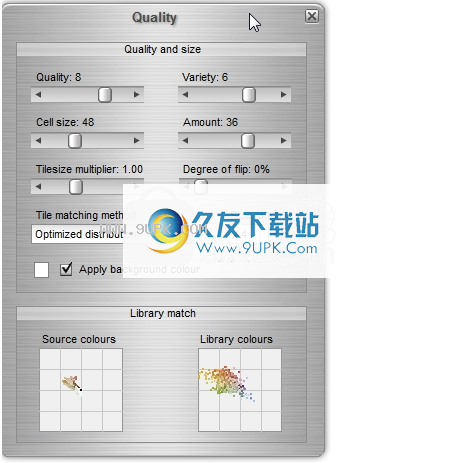
质量:颜色匹配选择的质量(不是位图输出的质量)。设置为较低值时,速度会提高,但色彩匹配会降低。当设置为最大位置时,质量最高,速度最慢。设置为8是速度和色彩匹配之间的很好平衡。这对于大型照片马赛克和慢速系统特别有用。
多样性:最终照片马赛克中两个相同单元之间的距离。对于某种匹配的颜色,(最小)2个更改将导致所选缩微图像的更改很小,并且效果不佳。高品种可能会导致较低的颜色匹配,因为最好的微型图块的颜色匹配也会变差。品种设置的最大值随着纸张“尺寸范围”的增加而增加(因此,随着单元数的增加而增加)。
像元大小:构建马赛克的每张微型图片(“像元”或“小块”)的大小。您应避免像元大小过小或过大:太小而无法识别微型图像。太大,您可能需要许多单元来标识照片拼接源图片。当所选单位大小大于微图像库中图像的最小大小时,由于这些微图像的放大,结果可能会变差。
Number:源图片水平轴上的单元格数量。选择垂直源图像(或裁切的部分)时,垂直轴上的单元格数量将大于该数量!
创建图片马赛克的四个步骤
步骤1:打开源图片
选择“文件”>“打开”>“ <源文件名>”,从先前打开的文件列表中选择图片。如果需要加载新图片,请遵循“文件”>“新建”。 Mosaizer XV可以打开许多不同的图像格式。请注意,使用Mosaizer XV的最佳方法是使用中型源文件。例如,当使用数码相机时,由于此类图像的尺寸较大,预处理将非常缓慢。最好先准备好图像并将其调整为例如800x600像素。
步骤2:阅读图片库
转到库>打开> <库名称>,然后从列表中选择一个微型图片库。如果需要新的库,请按照以下步骤创建新的库。 Mosaizer XV打开时会从图片库读取所有数据。制作新图片库时,此数据存储在硬盘上。因此,该读取可以快速切换图片库。
第3步:设置所需的质量和尺寸
使用上的设置。在“信息”区域中,您可以看到照片马赛克尺寸的实时更新,该更新以百万像素为单位提供了瓦片的数量和照片马赛克图片的输出尺寸。
第4步:按“开始”按钮
按下此按钮后,将生成完整的镶嵌图。这取决于结果的大小以及计算机需要多长时间。小位图(4-10 Mb)通常需要几秒钟,也适用于速度较慢的系统。大的位图(100+ Mb)可能需要几分钟。等待所有操作完成,然后再查看结果。结果窗口将自动激活。
作物
用户可以裁剪部分图片。只需在预处理选项卡中单击鼠标左键,然后选择(按住鼠标键)感兴趣的区域即可。所选区域将被视为矩形虚线框。仅显示此选择的所有预处理过滤器和网格大小。
通过选择源文件的一部分,可以在渲染完整图片之前快速检查所选设置的效果。这样可以加快照片马赛克质量和尺寸的调整。通过(双击)此框外的任何位置,将撤消裁剪。源图片中考虑了裁剪区域的回声
应用程序左上角的红色框。
保存结果
生成的马赛克图片可以通过“文件>保存马赛克”进行保存。
打印结果
Mosaizer XV具有简单的内置打印功能。可以通过“文件”>“打印马赛克”找到。 Mosaizer XV可以在几页上打印结果。选项包括:
页面方向:横向或纵向。
大小和填充:“页面填充”将填充所选页面的最佳尺寸;如果未选中,则可以使用滑块手动设置尺寸。
居中图像:选择后,图像将自动居中于页面中央。
Nr。页面分割将为图片的某些部分创建单独的页面;最大页数为16x16。
如果照片保存在硬盘上,则不能使用Mosaizer XV打印照片马赛克。而是使用位图编辑器(例如Photoshop或Paintshop Pro)打印结果。或者,使用Windows资源管理器本身的文件打印功能。
瓷砖尺寸和质量的高级控制
仅4个参数,就可以制作出不错的照片马赛克。提供了三个附加控件:
T“瓦片大小倍增器”:这是一个控件,用于在照片马赛克画布上放置比“ size”所指示的更大的瓦片,但仍在同一瓦片网格上。结果,每个图块将与其相邻的图块重叠。这对于图片的照片拼接似乎不太有用,但是在使用蒙版时可能很有用。特别是刷面罩,必须相对较小以允许在网格中旋转,某些扩大可能会导致瓷砖完全填满网格。
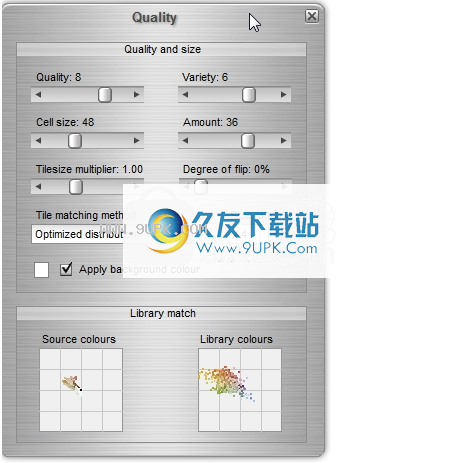
“图块匹配方法”:有三种方法可以从图片库中选择图块以匹配源图片中的某种颜色:
随机选择:从顶部匹配的缩略图中随机选择。顶部图片的数量由“品种”的值表示。例如:如果将品种设置为7,则对于每个图块,将随机选择前7个最匹配的缩影。当出现相同颜色的区域时,通常会导致瓷砖分布相当均匀。图库覆盖率显示在照片拼接结果中使用了多少个完整的图像库。左:随机选择,右:优化品种。

优化分布:优化所有位置,以确保从顶部的“ X”匹配微型图片中随机选择的所有图块都满足多样性。由于几乎不可能保证图片彼此不同,因此几乎可以修复许多相同图片彼此相邻的区域。通常,块优化有一些缺点:总体印象可能会稍有下降,因为这可能会迫使未优化的单元格选择促进更好的块分配。有一个指示器显示照片镶嵌中的图块数量与库中可用图片数量的比较:“缩放单元/库”。低于1时,此值变暗。
强制所有图片:如果需要使用库中的所有图片,则应选择此图块匹配方法。与“优化分配”一样,指示器“比例单元/库”对于查看颜色匹配是否成功非常有用。在这种情况下,马赛克中的单元数少于图片数(比率<1); 100%确定不会使用全部照片。结果不是很好。但是,为了获得良好的色彩匹配并使用每个库图片,最好使用4-6的比率,这意味着照片马赛克中的图块比库中图片多4-6倍。这样,颜色匹配会更好。下图显示了此方法的效果。从左到右:比例单元格/库= 2.0、3.0和4.0,库覆盖率= 84%,100%和100%。

完全随机化:强制以完全随机的顺序使用所有图块。这不能用于创建照片马赛克,但是当颜色匹配的质量不重要时,可以用作“强制所有图片”的替代方法。此设置通常用于生成一种照片拼接,其中绝对需要所有拼贴,而“强制所有图片”是不够的。建议将此设置与100%色彩结合使用。见下文。

黑白优化:此方法仅用于灰度源文件和灰度图像库。当用于颜色时...可能会导致意外的马赛克。该引擎有专门的章节。
翻转级别:您可以指示每个图块(或单元格)图片应水平翻转的程度。在许多情况下,这将扩大寻找更好的图块图片的可能性,而无需向库中添加新图片。默认值为零(无过渡)。
其他控制
尺寸“尺寸范围”参数是指示照片拼接的输出(纸张)尺寸的实用方法
。此设置确定像元大小的范围和像元数。极端情况是:A4像元大小为128像素,数字为128;对于A0,像元大小可以更改为512像素,水平数量可以为256个像元。要创建具有很大像元大小的非常大的镶嵌图,可以使用“ XXL”设置将像元大小扩展为2432,将数字扩展为288。XXL和A0之间没有中间设置。如果尺寸太大,则会激活(自动)超大尺寸功能。
“应用背景颜色”将设置镶嵌背景的颜色。如果您使用正方形瓷砖(整个图片将覆盖瓷砖),则几乎没有效果,但是对于透明马赛克,以及使用遮罩时,背景颜色可能是重要的定义。
的此弹出窗口底部的两张图片显示了源图片的颜色要求(左)和当前图片库的可用颜色(右)。这是有用的可视化效果,以查看将其用于图片时可以从库中获得什么。
大小事项!
马赛克的位图大小对于正确管理非常重要!大多数用户都希望以最大的打印密度打印马赛克结果。需要考虑以下因素:
打印密度:用于海报的工业打印机(室外/室内)通常在100到150 dpi或lpi之间。对于照片质量的打印,300 dpi就足够了;对于非常清晰的打印,可能需要600 dpi或更高的分辨率,例如600 dpi。用于画廊印刷和书籍。
数量每个马赛克的瓦片(单元)数:该值至少应为24,最短边最好接近36。但是最终的量非常个人化,需要多少混合和着色。我们提出的价值只是一个良好的开端。
瓦片大小(单元):与瓦片的数量类似,瓦片大小非常取决于马赛克的预期观看距离。一个好的经验法则是每米1厘米。您离得越近,仍可以识别出的磁贴越小。在60厘米(屏幕距离)处,瓷砖可以小到1x1厘米,这还是不错的。尺寸/观看距离通常不是恒定的。下图提供了一些准则。
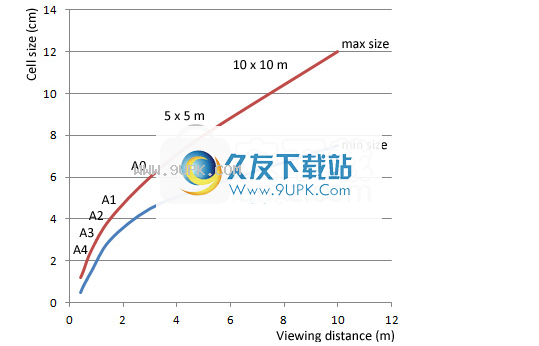
图表:建议的像元大小与观看距离的关系。该图表中还显示了典型的纸张尺寸(例如,在水平轴上),您仍然可以在其中查看每个单元格图片的详细信息。所有价值均基于简单的视觉评估,没有什么比作为指导更有价值。个人喜好总是占上。
创建要创建满足清晰度,视线和图块大小要求的镶嵌图,您需要先做一些数学运算。并应用一些试验和错误。最好的方法是使用打印机密度和打印尺寸作为初始值,从总的最终位图尺寸编号开始。
示例:制作A3海报。
假设您要以300 dpi(或11.69 x 16.53,以36 dpi)打印A3海报(29.7 x 42厘米),因此需要3507 x 4959像素才能完全覆盖A3和300 dpi图像。可视距离约为1米,因此您可以先尝试1.0厘米的瓷砖。等于42 x 61个图块,或3507/42至4959/61 =大约。每个单元格82到81像素。现在,使用这些(大约)数字运行马赛克,并查看屏幕上的100%视图是否确实与视图清晰度匹配(打印将获得更清晰的视图,因为监视器通常仅以96 dpi输出)。
的示例结果如下所示。白色圆圈是我们解释的数据点。如果马赛克看起来不匹配,例如瓷砖太少,则增加瓷砖数量,同时按比例减小瓷砖尺寸。
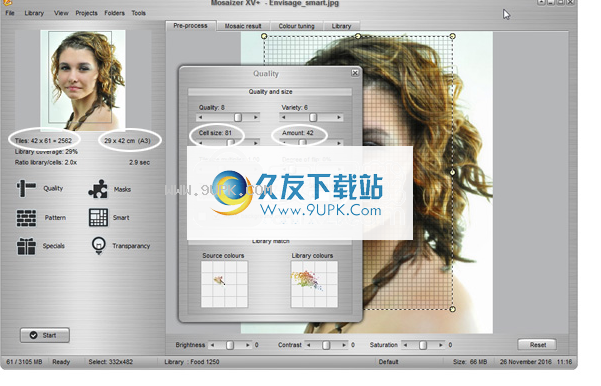
这只是一个简单的例子,您需要稍微调整这些值以最终获得所需的位置。如前所述,最终设置仅供您个人判断,在此示例中很难指定。我们只能为序列和基本计算提供一些建议。
注意:
马赛克器的内部dpi值为300 dpi。因此,如果您需要不同的密度值进行打印,则需要相应地更正计算结果,因为界面中的输出值基于300 dpi。示例:您要以600 dpi的速度进行打印,然后必须将指定的尺寸除以2(= 300/600),以查找实际指示的打印尺寸。
输出尺寸始终可以与理想的目标打印尺寸不同。您可以使用输出缩放比例以任何格式打印像素大小。但是要确保打印机不插入位图,您需要计算实际尺寸并以100%的比例打印。
纸张主界面中的纸张尺寸指示并不总是反映实际的纸张尺寸。在上面的示例中:如果将单元格大小减小为82,则A2显示不正确(此处:A3)。尽管差异很小,但可能会引起一些眉毛,质疑内部准确性;-)
的可选调整参数
马赛克创建的仪表
有许多参数可用于调整或创建马赛克的一系列效果,例如:
随机单元格位置设置
裁剪图片以仅选择要渲染的内容
使用Alpha遮罩,覆盖和源遮罩
遮罩旋转和调整大小
预处理和后处理
3D效果
使用结果文件作为新的源来创建有趣的第二效果
使用源文件的透明度选项,例如使用.PNG源文件
亮度
前言:请注意,此功能是非常专业且复杂的功能。使用色键图像需要深入了解其工作原理以及透明效果。因此,强烈建议在创建真正的镶嵌图之前研究并试用此功能。本章中的手册为使用此功能提供了一个很好的起点,但是与Mosaizer XV的大多数功能相比,用户可能仍然会遇到透明度问题,并且需要深入了解。典型的问题是色度键不够均匀,并且边缘的绿色像素与图块的最终组合中的图片颜色不匹配。请记住,APP Helmond无法为未经授权的用户提供支持。
什么是透明马赛克?
创建透明的照片马赛克是Mosaizer XV独特而无与伦比的可能性。它应用色度键控使特定的颜色(范围)透明。该方法在电影业和电视节目中是众所周知的。尽管这些行业使用硬件色度键控,但我们使用实时软件色度键控算法。您可以设置许多属性来定义透明度的色度键。右边的校样图像显示哪些颜色将变为透明。该应用程序会预先选择随机图片以进行透明度验证。通过单击“新示例”按钮,可以从当前库中选择新的随机图片。
透明度设定
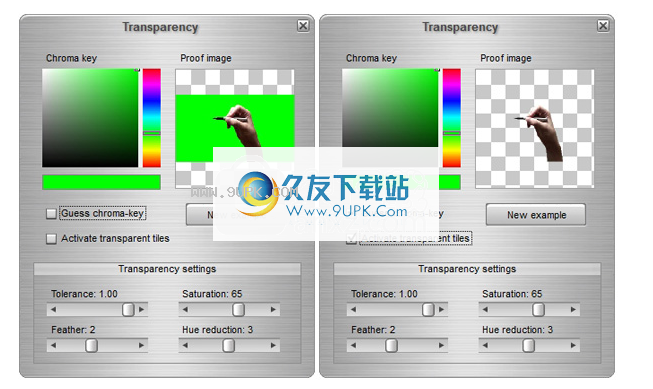
色差Mosaizer XV中的色度键方法遵循两种不同的路径:
使用一种颜色,然后在RGB颜色空间中更改该颜色的容差。较小的公差将为几乎单色的键控效果良好。对于较大的颜色变化,它不够具体,可能会导致过多的颜色被洗掉。它在黑白方面效果很好。
使用HSL色彩空间。此颜色空间非常适合选择具有相似色相,亮度和饱和度的颜色,但对目标颜色(例如黑白)的高或低饱和度和亮度非常敏感。 HSL参数的使用并不总是如预期的那样,需要一点耐心和反复试验。
如何选择颜色
要应用“选定颜色”方法,需要选中相应的复选框。还要选中“应用透明度”框以激活透明度。要选择透明颜色,只需单击右侧的校样图片。然后将出现所选的颜色。在这种情况下,仅色调容限很重要,其他参数不会影响透明度。当您移动“色相公差”滑块时,您会注意到与您现在选择的颜色相似的颜色也会消失(变为透明)。在许多情况下,您还应该检查其他校样图片是否为所选颜色,并且公差将充分消除该颜色。图片库中的更改越多,在整个图片库中创建完全透明的难度就越大。现在,决定结果的是图片库的质量。
软件功能:
此应用程序允许您为不同格式的图像和视频(例如JPG,BMP,PNG,PSD或FLV)添加马赛克效果。
Mosaizer XV是一个图形编辑器,旨在帮助用户将马赛克效果应用于存储在计算机中的图像。
它具有简洁明了的界面,可让您使用内置的浏览功能将新项目添加到列表中。新手可以选择逐步编辑照片,而高级用户可以跳过此步骤并直接从主面板配置专用参数。
Mosaizer XV支持以下文件类型:BMP,JPEG和PNG。您可以在专用窗格中预览照片,然后选择镶嵌大小和混合颜色百分比。
另外,您可以调整亮度,对比度,饱和度和透明度。您可以放大或缩小马赛克照片,应用着色和混合效果以及上传背景图像。
配置配置透明度设置时,您可以更改色相,饱和度,亮度,公差和模糊度,并指定阴影大小和深度。生成的图像可以以可以上传到列表的文件格式保存。
我们在测试期间,我们注意到该程序能够在整个过程中非常快速地执行任务,而不会出错。它不占用CPU和内存,因此不会影响系统性能或其他程序的功能。
总而言之,Mosaizer XV可以帮助您轻松应用马赛克效果和其他编辑工具。它没有很多特殊参数,因此适合没有经验的用户。
安装方式:
1.下载并解压缩该软件,双击安装程序“ setup.exe”开始安装。
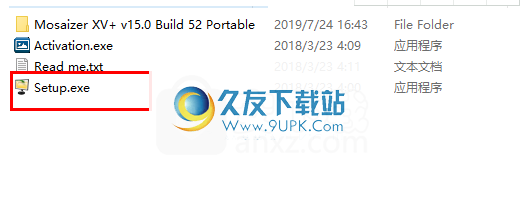
2.进入Mosaizer XV的安装语言选择界面,然后选择语言[确定]。

3.然后进入Mosaizer XV安装向导,然后单击[下一步]。
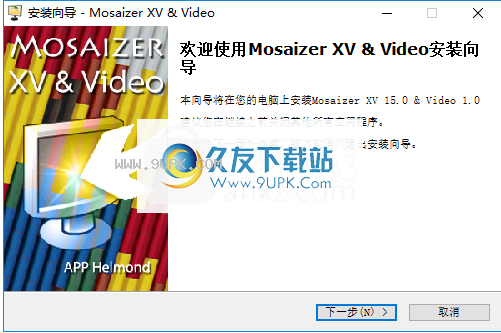
4.许可协议,选中[我接受协议]的选项,然后继续进行下一个安装。
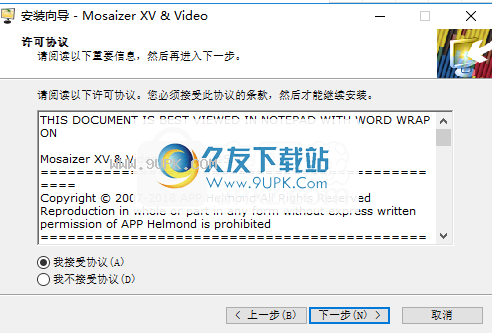
5.信息。阅读信息后,单击[下一步]继续。
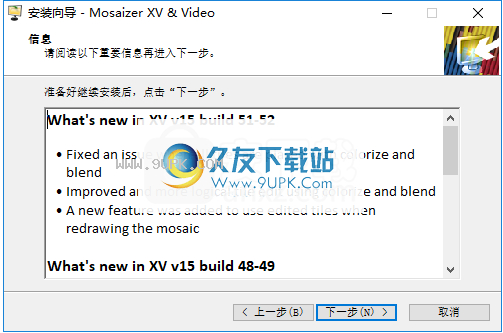
6.用户信息,用户可以任意输入用户名和组织名称。
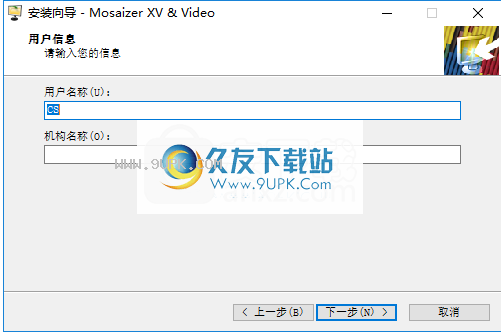
7.选择安装位置,可以选择默认的C:\ Program Files(x86)\ APP \ Mosaizer XV(建议选择默认值)。
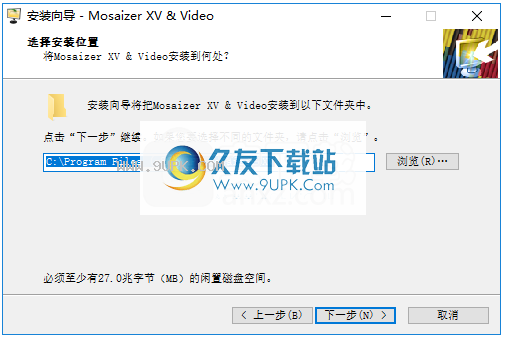
8.选择开始菜单文件夹,默认为Mosaizer XV。
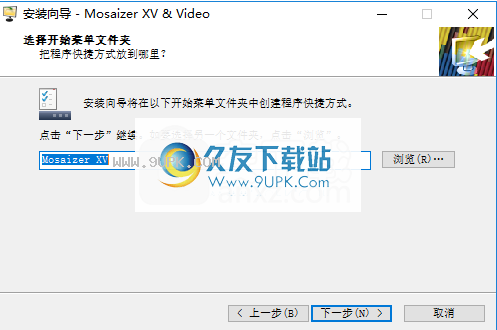
9.选择其他任务,然后检查两个默认选项。
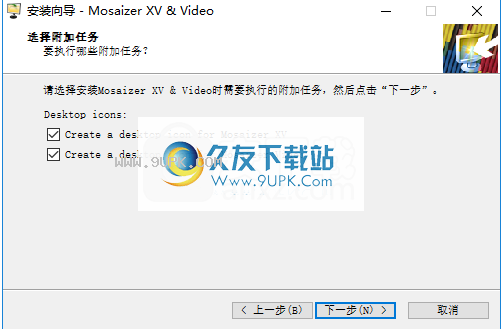
10.安装准备就绪后,单击[安装]按钮开始安装。
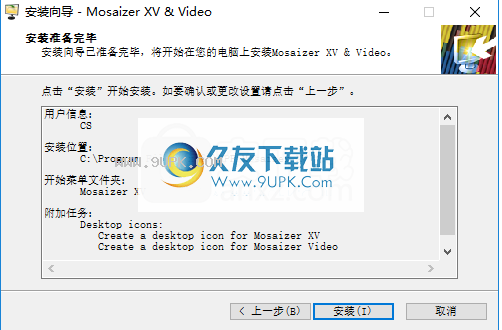
11.信息,用户阅读以下软件信息,然后单击[下一步]继续。
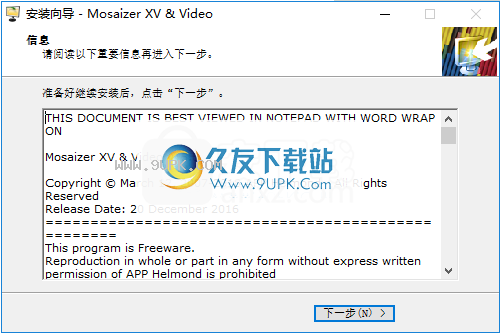
12.安装完成后,首先取消[launch Mosaizer XV]的选项,然后单击[结束]。
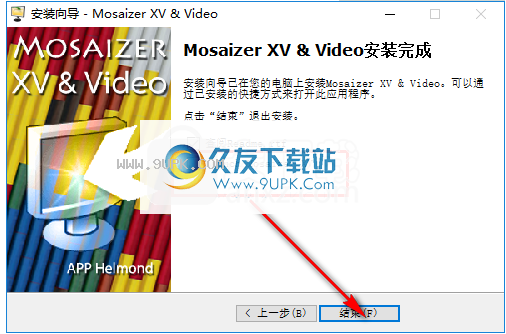
13.双击运行[activation.exe],然后单击“下一步”直到安装完成。
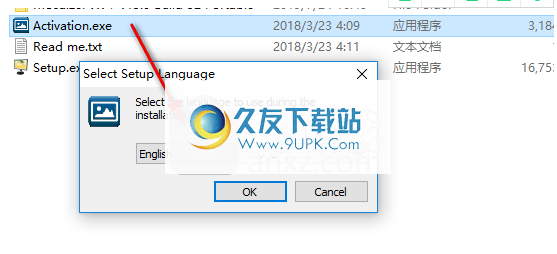
14.将破解补丁文件“ MosaizerXV.exe”复制到软件安装目录。默认安装目录为C:\ Program Files(x86)\ APP \ Mosaizer XV。
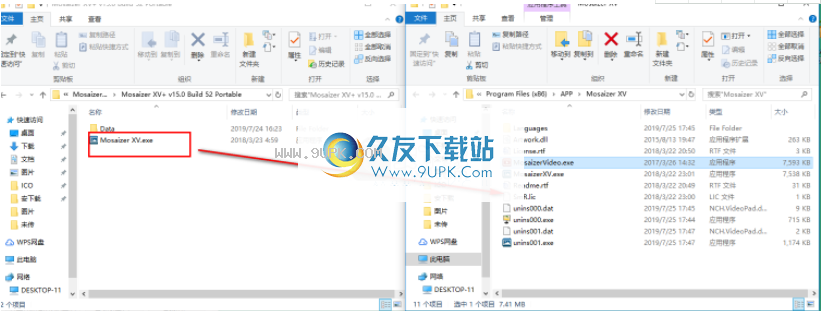
15.弹出以下提示,提示具有相同名称的文件,然后单击[在目标位置替换文件]。

16.运行Mosaizer XV并使用它。
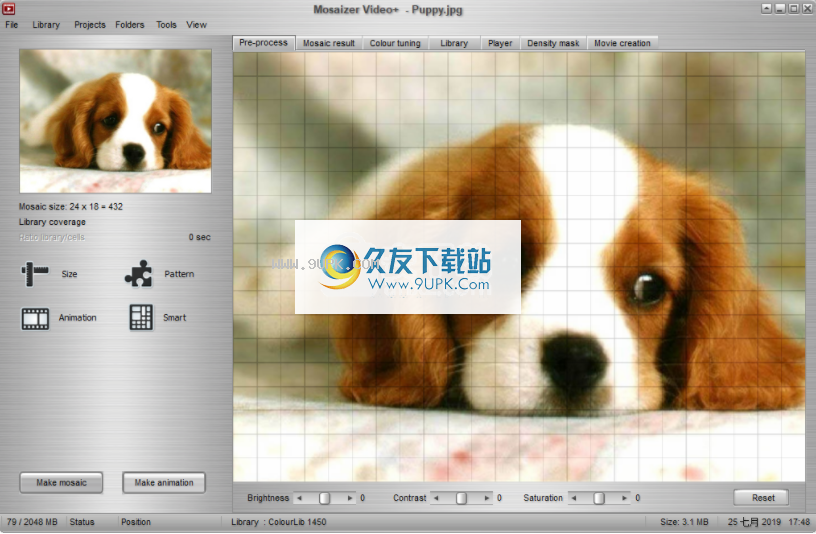


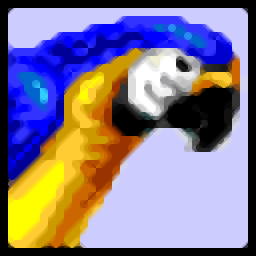



 墨香阅读
墨香阅读 洋葱免费小说阅读
洋葱免费小说阅读 搜狗免费小说极速版app
搜狗免费小说极速版app 有声小说安卓听书
有声小说安卓听书 唯围品书
唯围品书 南瓜看书APP
南瓜看书APP 小小追书漫画官方最新版
小小追书漫画官方最新版 追书大师免费版
追书大师免费版 得间免费小说app
得间免费小说app 得间小说app官方版
得间小说app官方版 九库阅读
九库阅读 火锅免费小说
火锅免费小说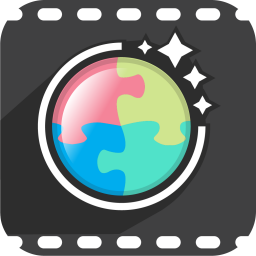 Photoflare是一款专业的图像编辑工具。功能丰富的图像处理工具Photoflare。该软件为您提供了所见即所得的操作界面。打开图像文件后,您可以直接在主窗口上预览和处理图像,并提供裁剪,旋转,翻转,调整画布大小,调整...
Photoflare是一款专业的图像编辑工具。功能丰富的图像处理工具Photoflare。该软件为您提供了所见即所得的操作界面。打开图像文件后,您可以直接在主窗口上预览和处理图像,并提供裁剪,旋转,翻转,调整画布大小,调整...  图片压缩小工具是一款能够轻松进行图片压缩的工具。一款简单小巧却不失功能的图片压缩软件图片压缩小工具。
图片压缩小工具是一款能够轻松进行图片压缩的工具。一款简单小巧却不失功能的图片压缩软件图片压缩小工具。  大猫图片压缩工具顾名思义是一款专业的图片压缩软件。压缩图片久友下载站小编为你推荐大猫图片压缩工具。
大猫图片压缩工具顾名思义是一款专业的图片压缩软件。压缩图片久友下载站小编为你推荐大猫图片压缩工具。  Bump Maker是一款专业的凹凸贴图制作软件。一款非常好用的凹凸贴图制作工具Bump Maker。
Bump Maker是一款专业的凹凸贴图制作软件。一款非常好用的凹凸贴图制作工具Bump Maker。  淘淘切图之星是一款非常好用的图像剪切软件。对于图像剪切淘淘切图之星是你不能缺少的。
淘淘切图之星是一款非常好用的图像剪切软件。对于图像剪切淘淘切图之星是你不能缺少的。  QQ2017
QQ2017 微信电脑版
微信电脑版 阿里旺旺
阿里旺旺 搜狗拼音
搜狗拼音 百度拼音
百度拼音 极品五笔
极品五笔 百度杀毒
百度杀毒 360杀毒
360杀毒 360安全卫士
360安全卫士 谷歌浏览器
谷歌浏览器 360浏览器
360浏览器 搜狗浏览器
搜狗浏览器 迅雷9
迅雷9 IDM下载器
IDM下载器 维棠flv
维棠flv 微软运行库
微软运行库 Winrar压缩
Winrar压缩 驱动精灵
驱动精灵